Dopo aver visto e studiato i vari assistenti vocali, la decisione è caduta sul Google Home Mini anche perché, a dirla tutta, l’ho trovato in offerta a 19.99 euro e di certo non potevo farmelo scappare. Abbiamo già parlato di questo assistente di casa Google in un articolo precedente, se non lo hai letto te lo lascio qui in basso così da reperire qualche informazioni a riguardo.
Suggerito: Recensione Google Home Mini, il piccolo assistente vocale..
Una delle cose che non ci piaceva degli assistenti vocali presenti sul mercato, era proprio il fatto che per ascoltare la musica avevamo bisogno per forza di un abbonamento. Fino a che non facevamo un abbonamento a Google Play Music o Youtube o Spotify non potevamo usare il comando “Ehy Google riproduci la canzone X”. Ma tranquilli, abbiamo trovato la soluzione a questo piccolo problema.
Google Home Mini & Google Play Music
Ovviamente il music player che stiamo utilizzando è quello di Google – Google Play Music – che richiede per forza un abbonamento. Per fortuna siamo riusciti a bypassare questa cosa. E come? Vediamolo insieme, ci servono:
- un computer
- una connessione ad internet
- un po’ di pazienza.
La prima cosa da fare è recarsi dal browser del pc alla pagina Google Play -> https://play.google.com/music
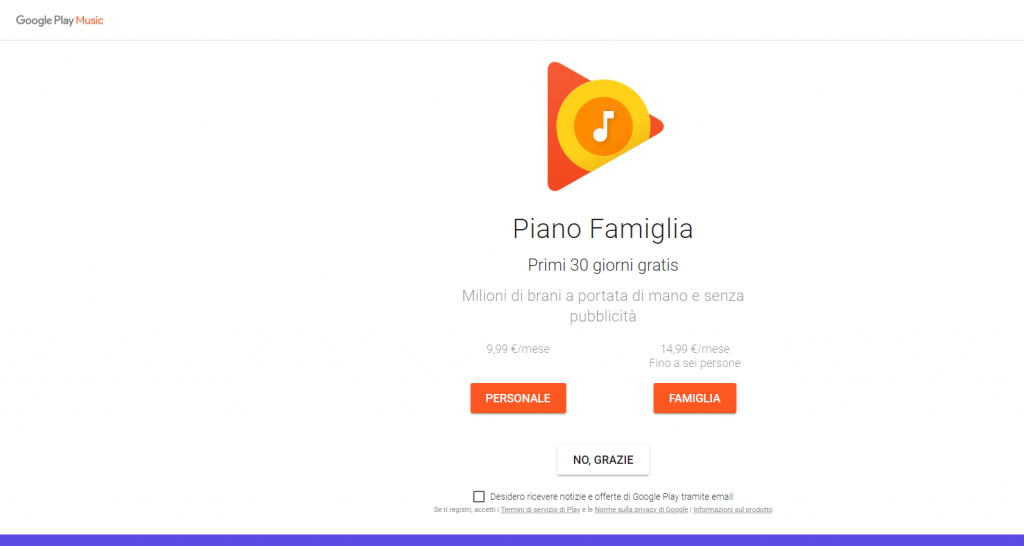
La pagina che si apre è quella per l’abbonamento, che se vuoi puoi ovviamente fare a 9,99 euro al mese per il piano personale e 14,99 euro al mese per il piano famiglia.
L’abbonamento è di certo la scelta migliore per avere tutti i brani e le nuove uscite.
Se la nostra scelta invece è di non volere nessuno abbonamento, clicchiamo su “No, Grazie”.
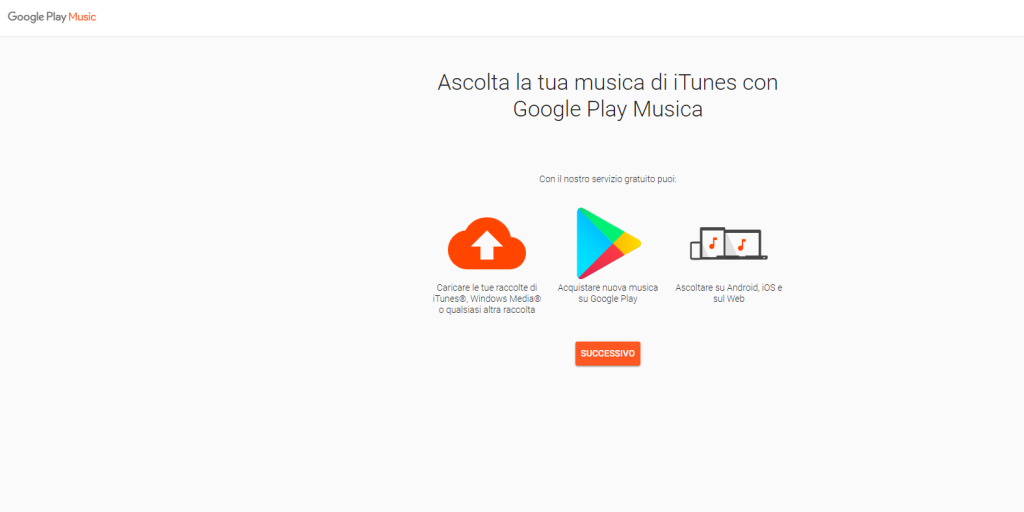
Ci troviamo su questa pagina, clicchiamo su “Successivo”.
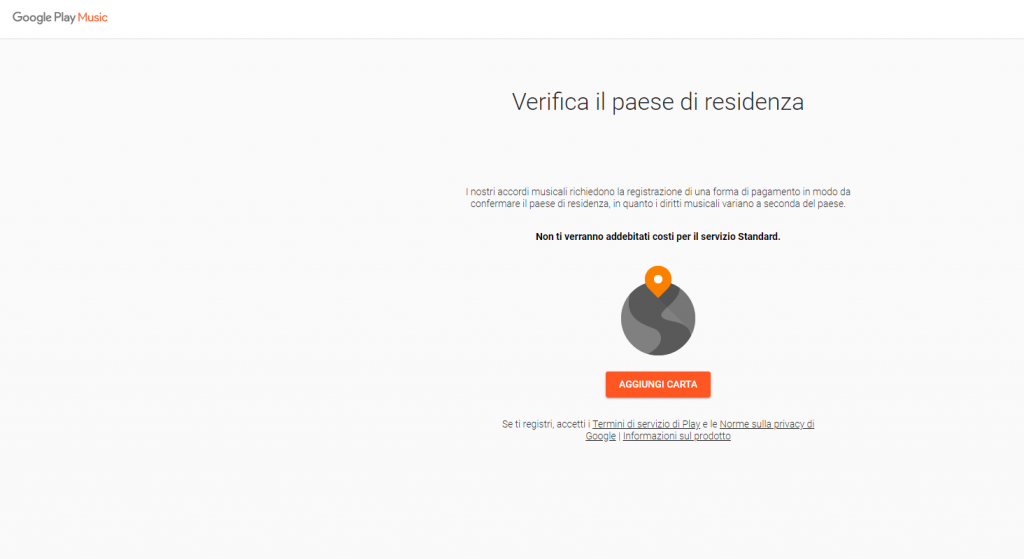
Dopodiché ci chiede di verificare il paese di residenza aggiungendo una carta o un conto Paypal o un codice.
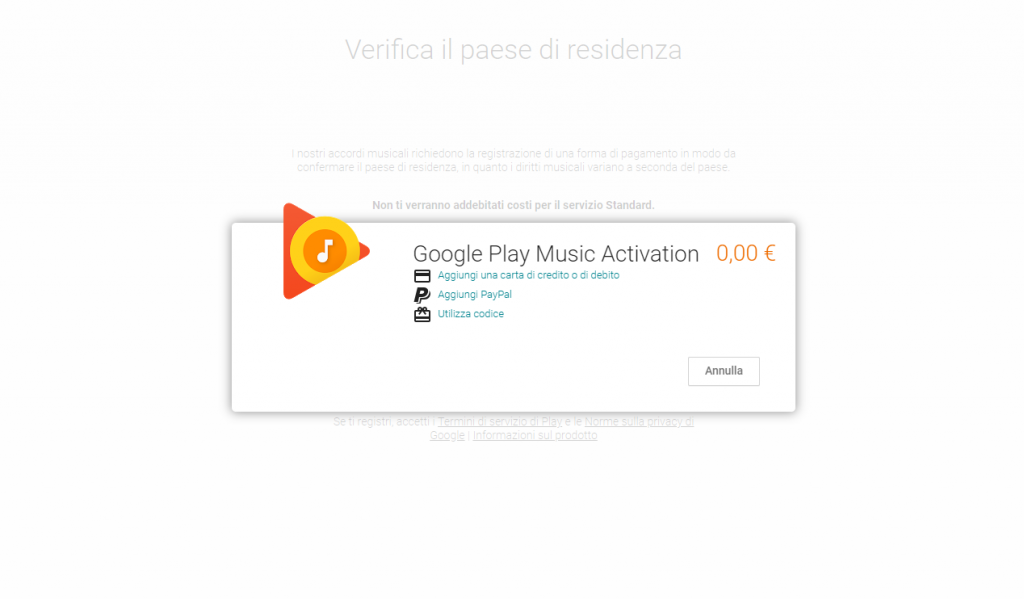
Ma niente paura, non avrà nessun costo come puoi vedere dall’immagine l’attivazione è pari a 0,00 euro.
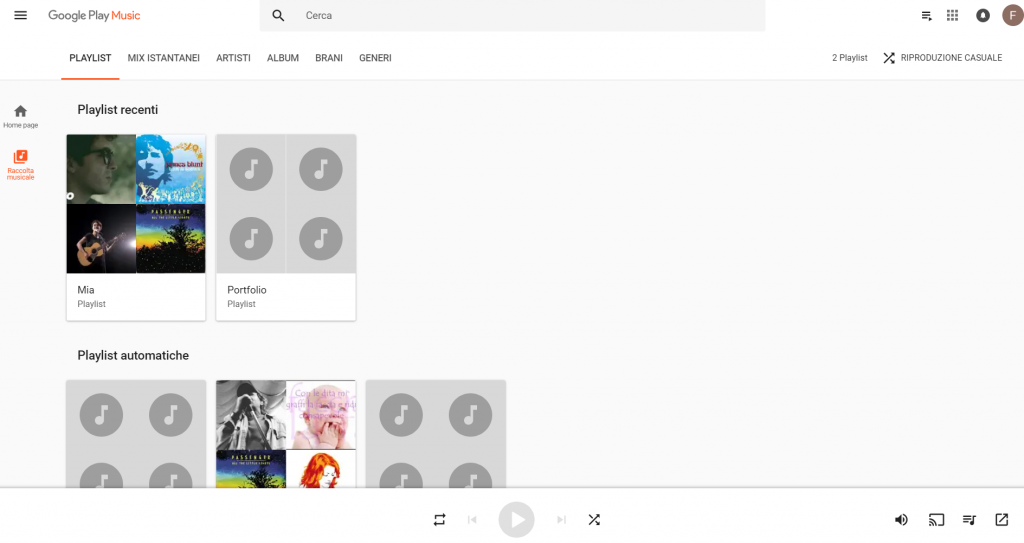
Entrati in Google Play Music troviamo le nostre playlist e i nostri brani (se ne abbiamo caricati precedentemente qualcuno). Se invece non ne troviamo è perché non ne abbiamo mai caricato, ma niente paura è un gioco da ragazzi.
Basta cliccare sul menù in alto a sinistra ( le tre linee orizzontali), cliccare su “Carica Musica” e possiamo o trascinare il brano dentro al quadrante oppure selezionarli dal computer nelle varie cartelle.
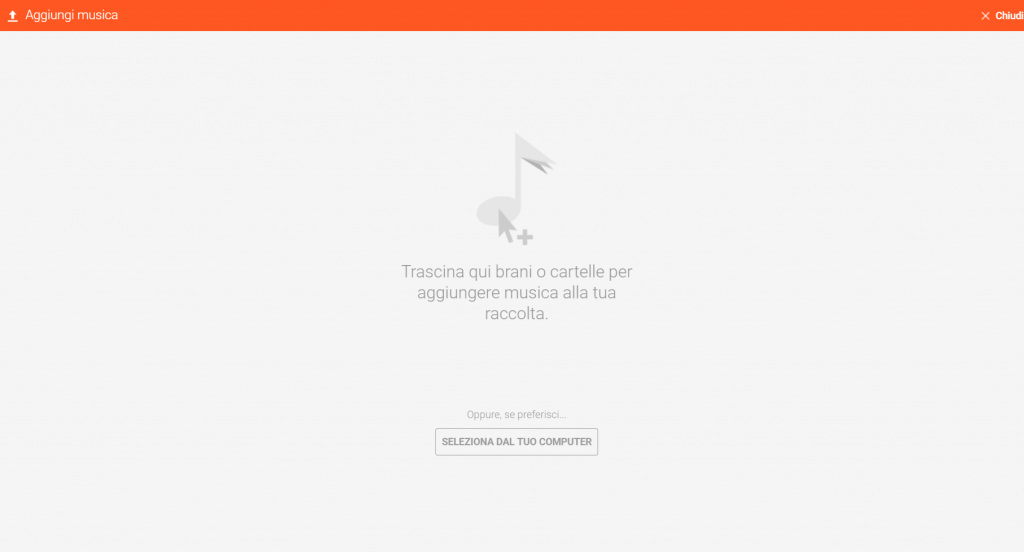
L’unica pecca è che in questo modo possiamo aggiungere brani solamente uno per volta. Ma sai, abbiamo trovato soluzione anche a questo!
Basta scaricare e installare Music Manager sul computer da qui https://support.google.com/googleplaymusic/answer/1075570?hl=it
Procedere all’installazione aprendo il file .exe e cliccando su Esegui. A fine installazione vedremo una cuffia arancione nella barra in basso a destra. Aprendola inizieremo ad usar Music Manager.
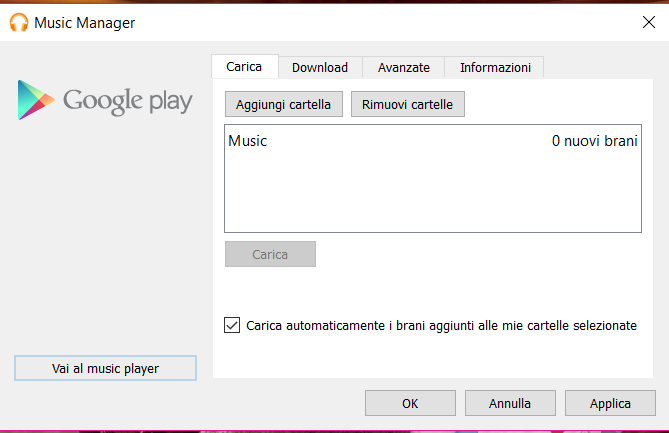
Utilizzando Music Manager possiamo inserire direttamente intere cartelle di brani, Cliccando su Applica avremo i nostri brani su Google Play Music.
Infine bisognerà dare il comando a Google Home in base al nome che abbiamo dato alle playlist o in base al brano che vogliamo ascoltare. Ah, ricorda di impostare tramite l’app Google Home il player predefinito Google Play Music altrimenti il tutto non funzionerà!
Ehi Google, riproduci la playlist “mia”
Ehi Google, riproduci “Torna a casa”
Google Home & Speaker Esterno
Prima di concludere, volevamo darti un’altra dritta. Sapevi che tramite l’app Google Home puoi impostare un altro speaker bluetooth per ascoltare la musica invece di utilizzare il google home?
- Recati nell’app Google Home e clicca sull’icona del google home della stanza personalizzata
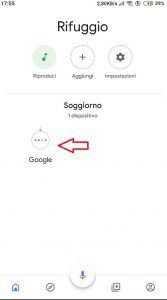
- Clicca sulle impostazioni in alto a destra
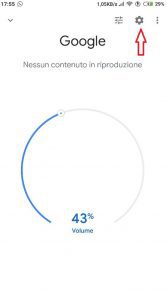
- Cliccare su “altoparlante predefinito per la musica”

- Clicca su “accoppia altoparlante bluetooth”
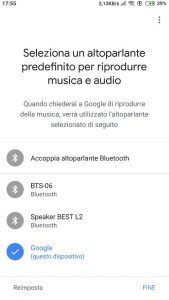
Dopodiché rendete, se volete, il vostro speaker come altoparlante predefinito. Noi non lo abbiamo fatto ma abbiamo lasciato accoppiata la nostra cassa bluetooth della doccia (questa https://techboom.net/mini-cassa-bluetooth-economica-e-resistente-allacqua/ ) e sapete perché? Facendo partire la musica dal google home, quando andiamo in bagno ed accendiamo la cassa bluetooth (ad una distanza dal google home di 8-9mt), la musica passa automaticamente alla cassa bluetooth. Tra l’altro questa cassa che abbiamo noi ha il microfono quindi possiamo comandare il google home dalla doccia per mandare avanti la traccia o per stoppare la musica. Una volta chiusa la cassa, la musica passa di nuovo al google home. geniale no?
Facci sapere cosa ne pensi e per curiosità o se riscontri problemi scrivici tramite la sezione in basso!

Metodo molto utile che ho utilizzato anche io ma, per qualche strana ragione, non capisco come mai accetti solo alcuni brani e non tutti,
Sono stati caricati tutti allo stesso modo e non ho superato i 50.000 brani permessi da play music.
Avete un’idea o soluzione per farmi capire dove o cosa possa esservi di sbagliato nel caricar dei brani e lanciare il comando di ascolto che, però, funziona solo per alcuni brani e non per tutti ?
Grazie
Ciao Mario.
Prova a seguire la nostra guida passo per passo nuovamente. Effettuando tutti i passaggi, noi non abbiamo riscontrato questi problemi. Facci sapere 😉
Scusate,
io l’ho appena acquistato ed installato. Tra l’altro sul tv (samsung qled) è già presente da un anno chromecast, che utilizzo regolarmente.
Ma con google home mini, se attivo il comando ok google, riproduci musica… (oppure “riproduci video ..ecc.”), mi risponde sempre solo: “posso aiutarti ma dovresti darmi altre informazioni…puoi farlo tramite l’app google home…”
Ho controllato, ma non capisco che altre info devo dargli dopo l’installazione correttamente andata a buon fine.
Vi ringrazio per l’aiuto.
Ciao Mino. Da App Google Home hai aggiunto il tuo dispositivo chromecast?
Salve, ho seguito la vostra guida però ho uno strano comportamento.
Se chiedo a google di riprodurre un artista o un brano tutto bene, ma se gli chiedo di riprodurre un album specifico non riesce.
Ciao Luca. Forse perché non riesce a trovare il nome dell’album. Hai seguito la nostra guida per inserire le canzoni su google play music? e soprattutto gli album hanno il nome o appaiono come album sconosciuto?
si blocca dopo che compoare 000 che fare
Ciao Giovanni. In quale passaggio ti da questo errore? Hai seguito passo per passo la nostra guida? Facci sapere 🙂
ciao Giovanni, io ho le playlist sia sul dispositivo che su pc, quindi ho saltato i primi passaggi, ma quando do il comando vocale a google home mi dice che devo abbonarmi o parte con qualche canale online gratuito che potrebbe contenere la tale canzone. Posso far partire la musica e ascoltarla da google home solo dalla app ” play musica” del mio cell. Tra le opzioni multimediali della app di “google home” mi dice che play musica è solo su abbonamento…Ma come si fa?
Ciao Federica. Dovresti seguire la guida passo per passo altrimenti mi viene difficile aiutarti in quanto non so che azioni hai eseguito. Ti posso dire che le canzoni le prende solo caricandole da pc su Google Play Musica da web. Come indico nella guida, devi accedere su google Play Musica da web. In più devi rinominare le canzoni con nome artista e titolo così come indica Google Play Musica nelle informazioni del brano. Ciao 🙂
ma se non possiede nessuna carta di credito?
Ciao Maria! Purtroppo Google Play Musica richiede comunque una carta anche se non si effettua nessun pagamento con la guida nostra in quanto non si attiva nessun abbonamento!
Devo per forza caricare una play list? Io vorrei ascoltare una canzone a caso e nn necessariamente una che si trova sulla play list… si può fare?